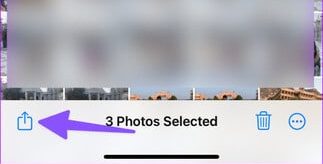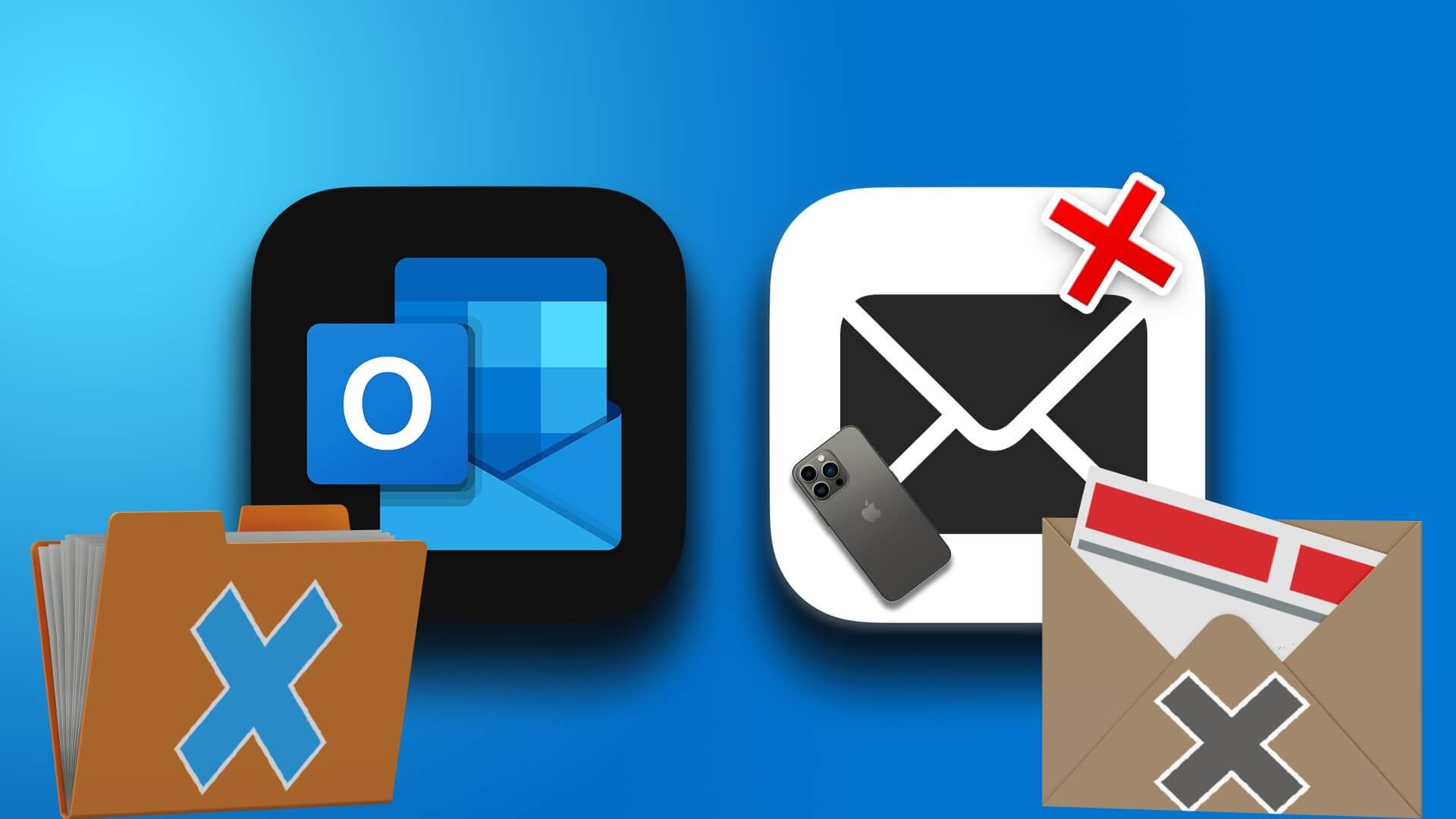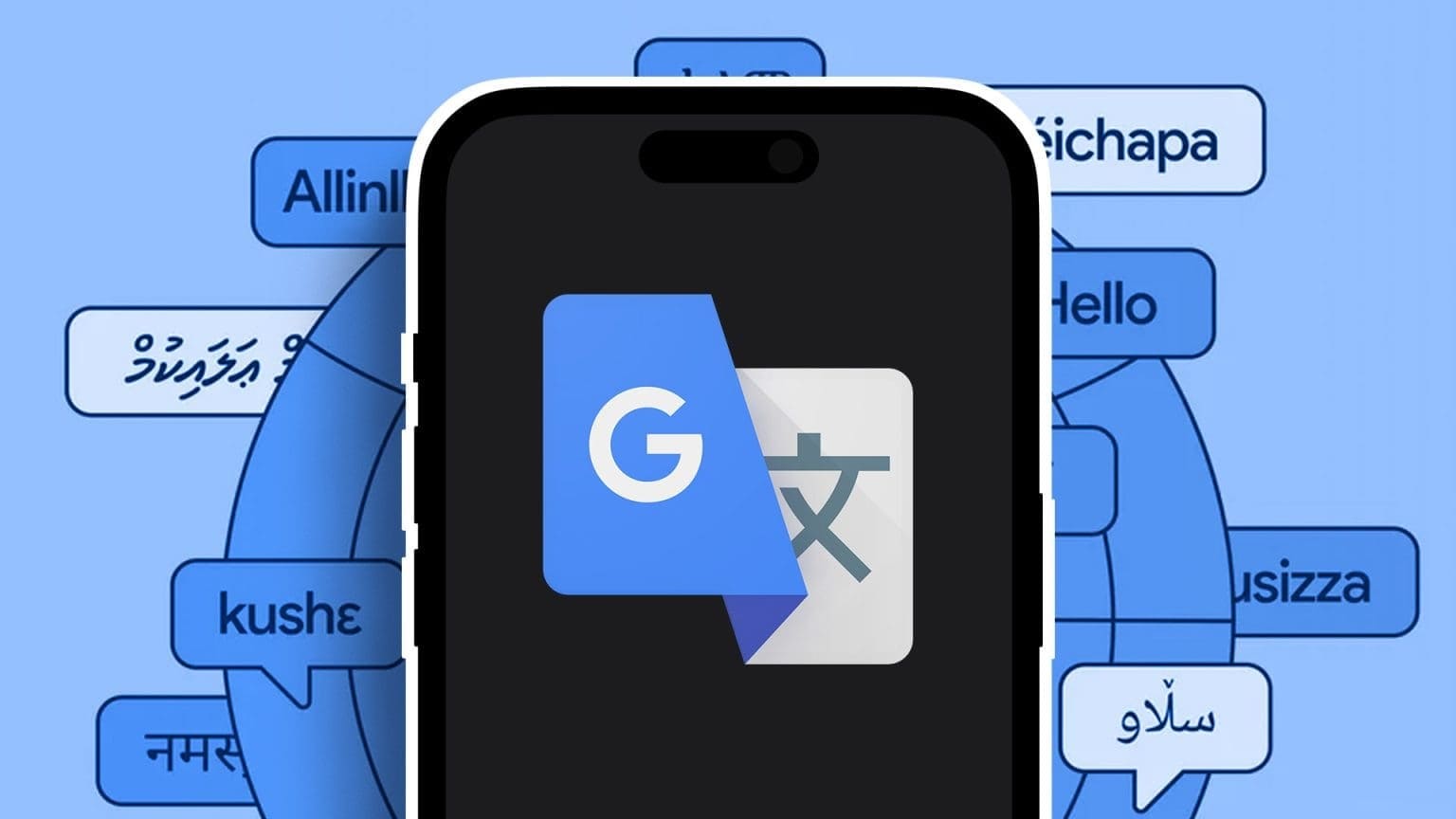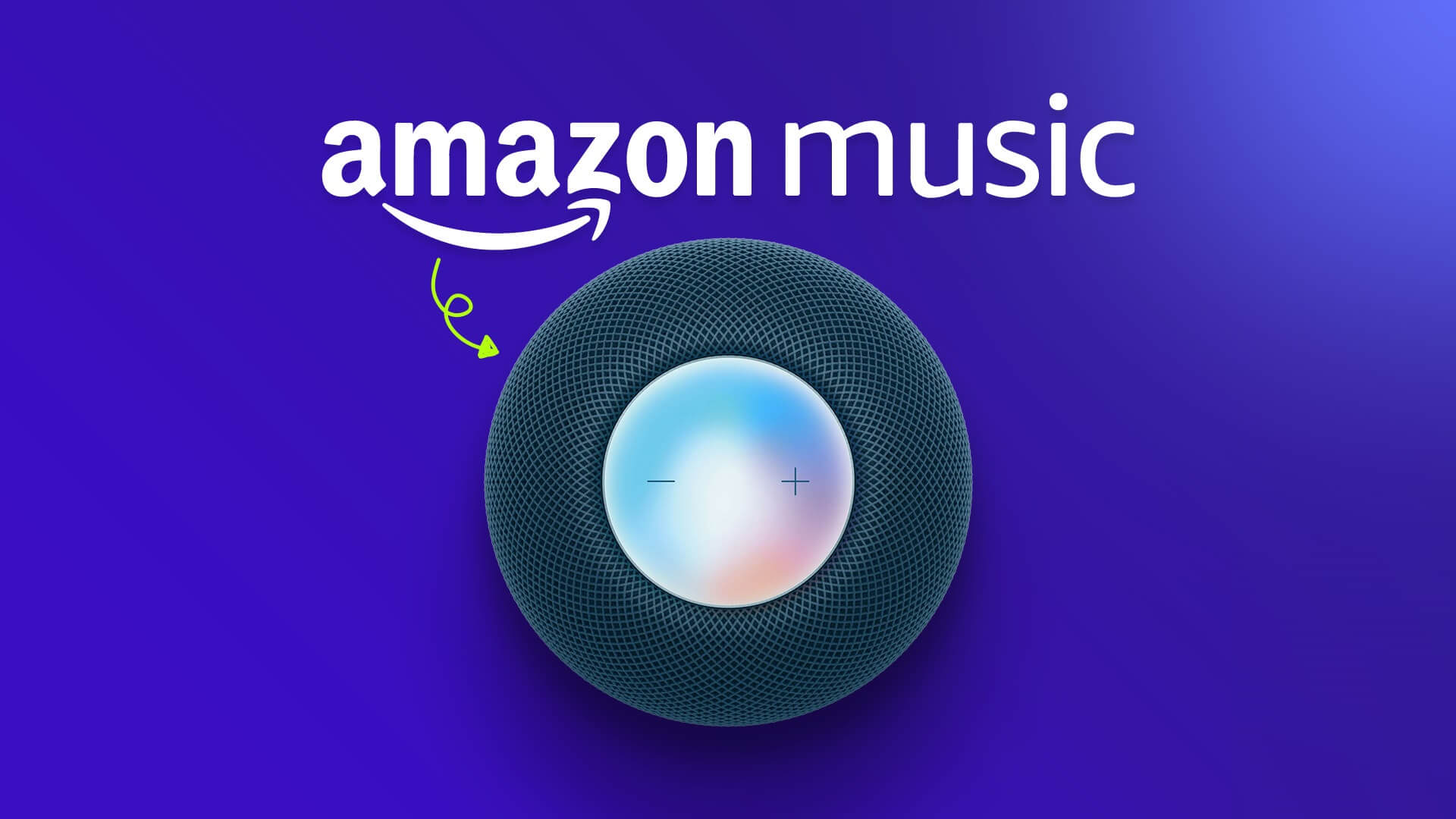IPhone має одну з найкращих і найуніверсальніших систем камер. Він часто відомий своїми потужними можливостями запису відео. Однак нерухома сцена або відео вечірки стають неживими без відповідної звукової доріжки. Ось найкращі способи додати звук до відео на iPhone.
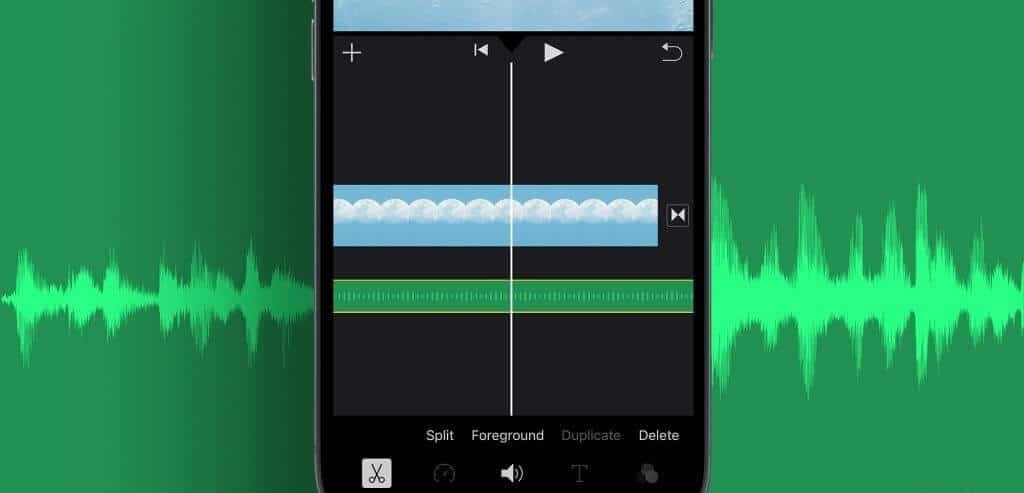
Програми для соціальних мереж, такі як Instagram і TikTok, дозволяють додавати аудіо до відео перед завантаженням на платформу. Однак каталог аудіокліпів у таких програмах обмежений, і ви також маєте менше можливостей для редагування відео. Натомість скористайтеся наведеними нижче прийомами, щоб додати пісню чи аудіозапис до відео на вашому iPhone.
1. Використовуйте програму «Фото», щоб додати музику до відео
Стандартна програма «Фотографії». Створіть карту пам'яті, яка містить багато фотографій і відео. Після створення пам’яті ви можете додати одну з вбудованих звукових доріжок або вибрати одну з Apple Music. Давайте перевіримо це в дії.
Розділ 1: Відкрийте додаток Картинки на вашому iPhone. Виберіть вкладку «Фотографії та відео». "бібліотека" за замовчуванням.
Розділ 2: Натисніть на значок Спільний доступ унизу та виберіть Додати до альбому. Натисніть на новий альбом.
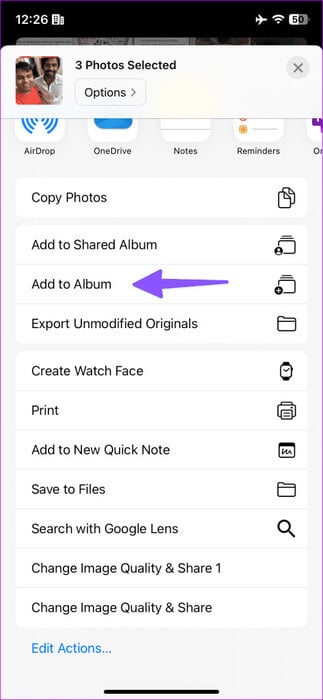
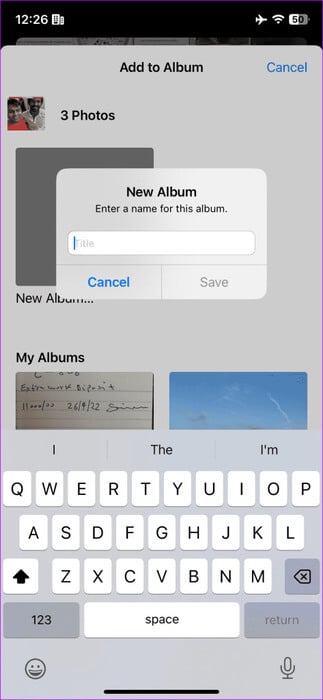
Крок 3: Дайте йому відповідну назву та натисніть зберегти.
Розділ 4: Перейдіть до альбомів і виберіть альбом новостворений. Натисніть на Список із трьох горизонтальних точок угорі та виберіть «Відтворення відео з пам'яті».
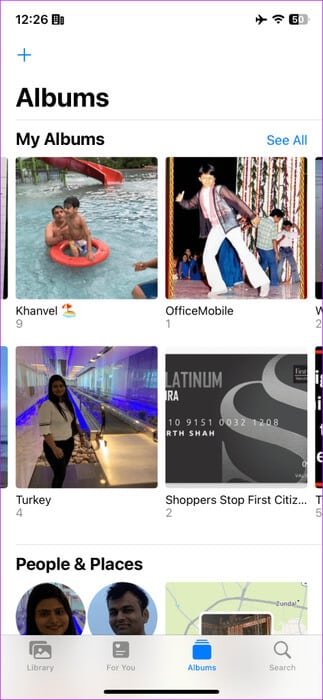
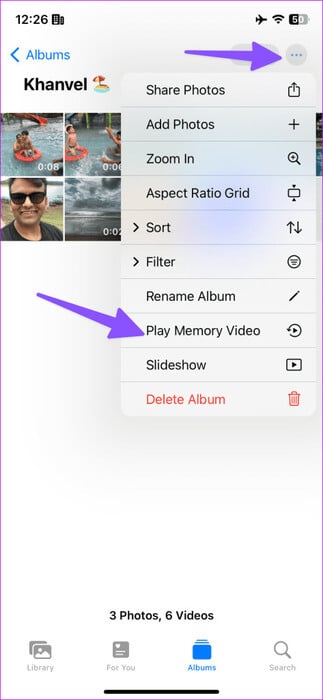
Розділ 5: Починається застосування Картинки в робочій пам'яті. Натисніть на піктограму музика
Крок 6: Перевірте поточну звукову доріжку. Виберіть піктограму Музика І додайте свій улюблений саундтрек із наведеного нижче списку.
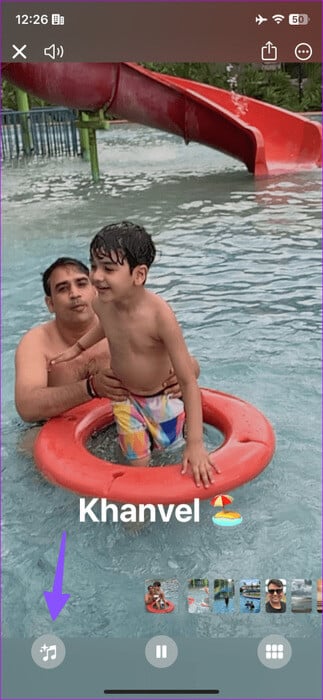

Коли ви вибираєте пісню зі своєї бібліотеки Apple Music, для неї потрібна активна підписка на послугу потокового передавання музики.
Розділ 7: Торкніться піктограми «Поділитися» у верхньому правому куті та виберіть «Поділитися». "зберегти відео".
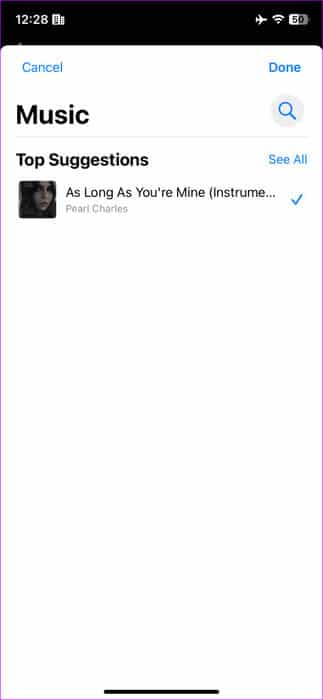
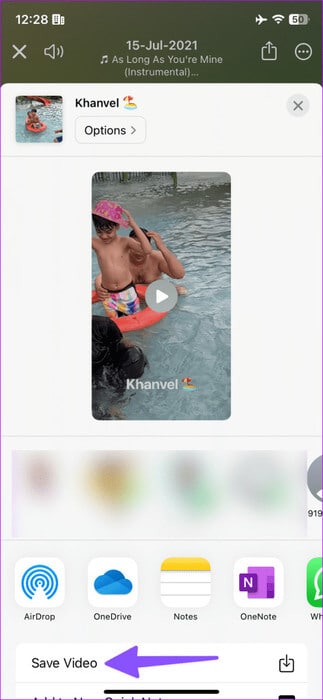
Тепер ваша оновлена пам’ять готова до використання в соціальних мережах і програмах обміну миттєвими повідомленнями.
2. Використовуйте IMOVIE, щоб додати аудіо до відео
iMovie — це професійний інструмент для створення чудових фільмів, як ніколи раніше. Програма доступна на iPhone, iPad і Mac, її можна безкоштовно завантажити та використовувати.
Розділ 1: Запустіть iMovie і виберіть Movie under «Початок нового проекту».
Розділ 2: Виберіть відео та фотографії та торкніться «Створити фільм» На дні.
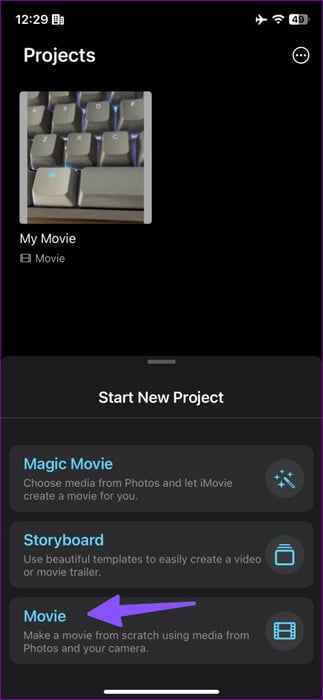
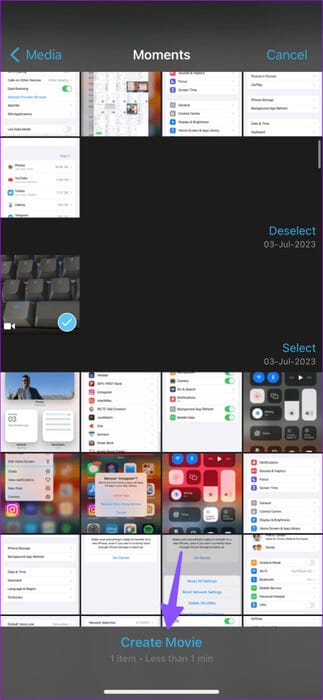
Крок 3: Натисніть на + і виберіть звук.
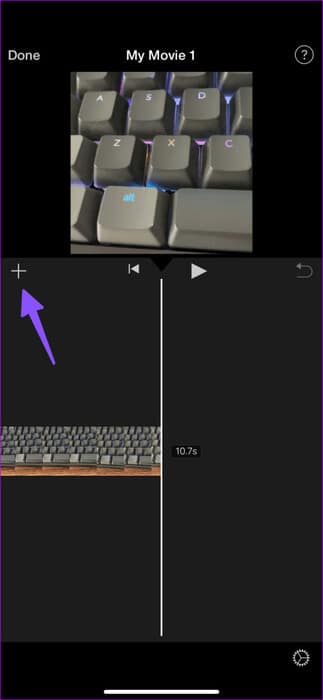
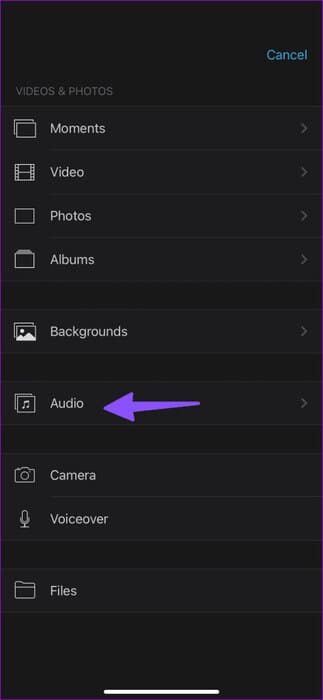
Розділ 4: Ви можете вибрати саундтрек, звуковий ефект або аудіокліп зі списку «Музика». Давай вибирати Саундтрек.
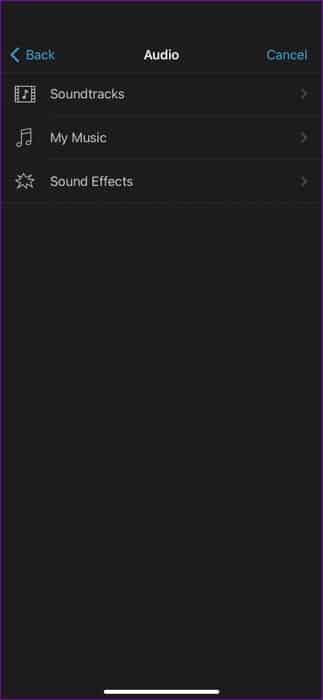
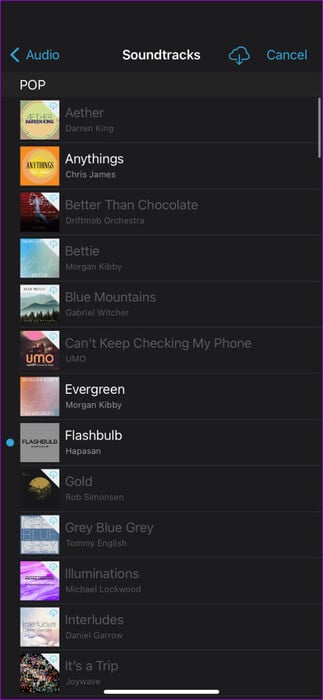
Розділ 5: Натисніть на + поруч із аудіозаписом. iMovie додає аудіозапис до вашого відео. Натисніть на кнопка запуску щоб перевірити попередній перегляд. потім Він був завершений.
Крок 6: значок вибору Спільний доступ унизу та натисніть Збережіть відео.
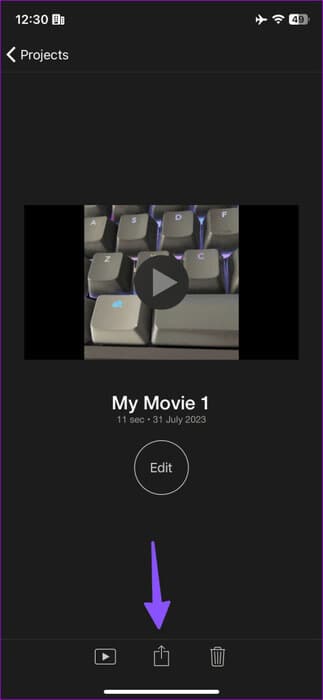
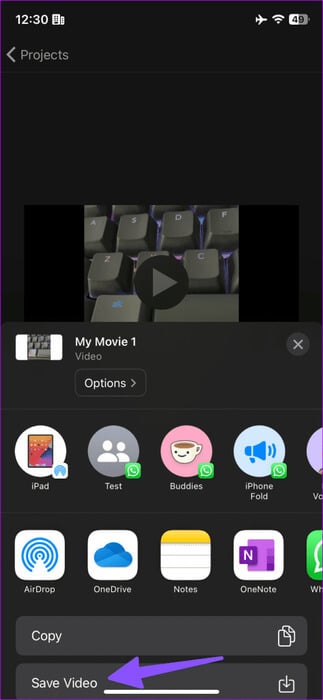
Ви також можете додати голос за кадром до своїх фотографій і відео. При натисканні на значок +, Знайдіть закадровий переклад, І почніть записувати аудіо, щоб додати його до відео. Прочитайте нашу спеціальну публікацію, якщо хочете Додайте аудіокліп поверх відео в iMovie на Mac.
3. КЛИПИ APPLE ДЛЯ ДОДАВАННЯ АУДІО ДО ВІДЕО НА IPHONE
У той час як iMovie орієнтований на професіоналів, Apple пропонує просту у використанні програму Clips для створення веселих відео на ходу. Ви можете безкоштовно додавати до свого відео різні ефекти, динамічну музику, емодзі, наклейки тощо. Давайте перевіримо це в дії.
Розділ 1: Завантажте програму Кліпси з App Store.
Розділ 2: ввімкнути Кліпси і натисніть на значок виставка. Відкрийте фотографії. Знайдіть Відео кліп.
Крок 3: Натисніть Додати, щоб додати його до проекту.
Розділ 4: Виберіть своє відео та натисніть Вимкнути звук Щоб видалити поточний звук. Натисніть на піктограму Музика вище.
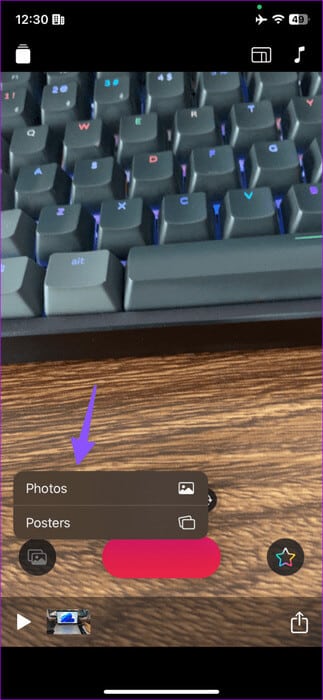
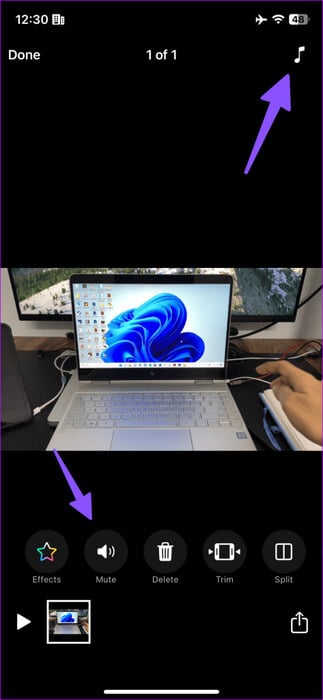
Ви можете додати один із включених аудіокліпів або вибрати один із розділу «Музика». Вибравши аудіозапис, натисніть значок Працевлаштування І перевірте це на своєму відео. Натисніть на Він був завершений.
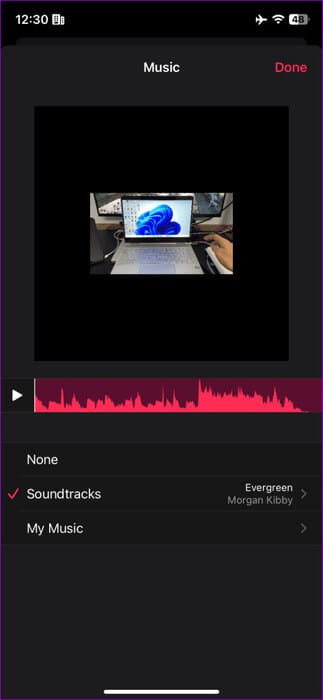
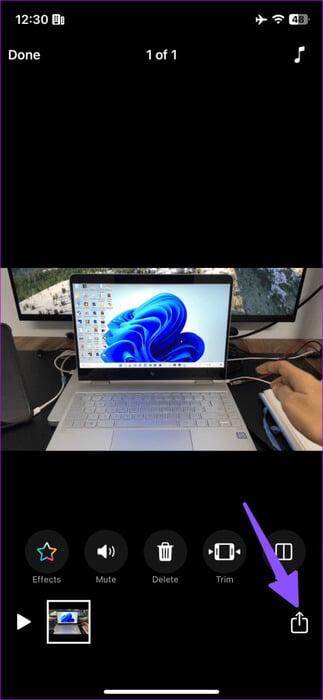
Розділ 5: Натисніть на значок Спільний доступ у нижньому правому куті та виберіть Збережіть відео.
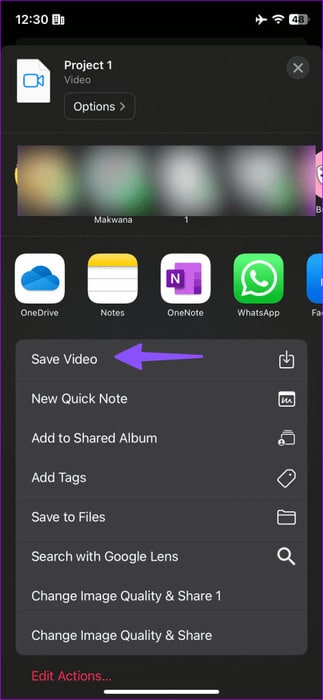
Запустіть програму «Фотографії» та знайдіть відредаговане відео з аудіокліпами.
4. Adobe Premiere Rush
Говорячи про додавання аудіо до відео, як залишити Adobe Premier Rush поза меню? Це одна з найкращих сторонніх програм для редагування відео для iPhone.
Розділ 1: Запустіть програму Adobe Premier Rush на своєму iPhone. Натисніть Створіть новий проект Виберіть відео з наведеного нижче списку.
Розділ 2: Після імпорту відео в Premier Rush із значком +, Знайдіть звук На дні.
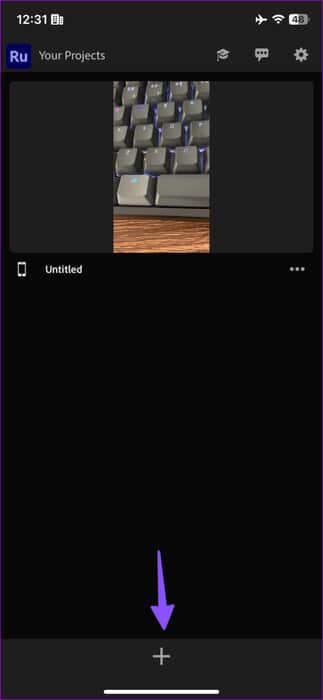
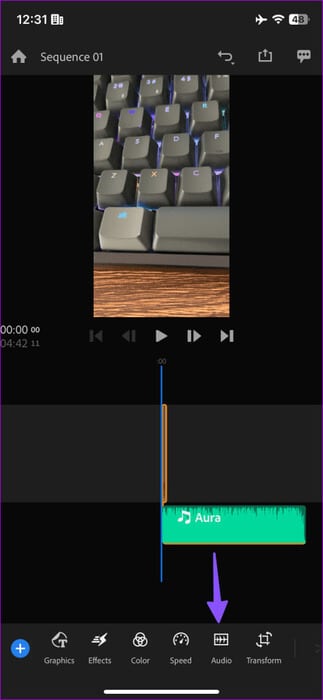
Крок 3: Ви можете вимкнути звук, клацнувши "переглядати". Виберіть звукову доріжку, потім торкніться "доповнення".
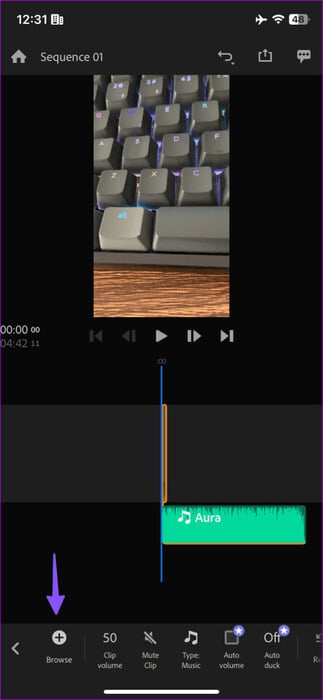
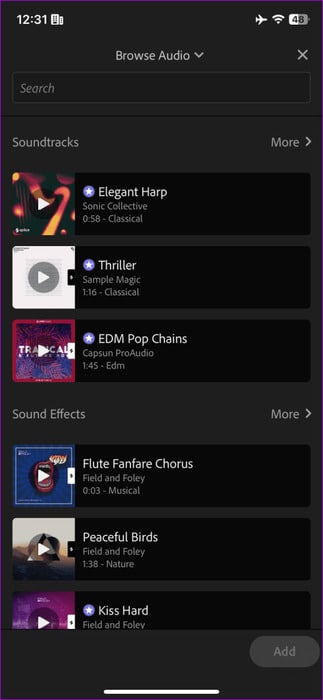
Для деяких саундтреків потрібна підписка. Ви також не можете імпортувати звукову доріжку зі свого iPhone. Коли результат буде задоволений, натисніть «Поділитися» вгорі, перевірте приблизний розмір відео та натисніть «Експортувати».
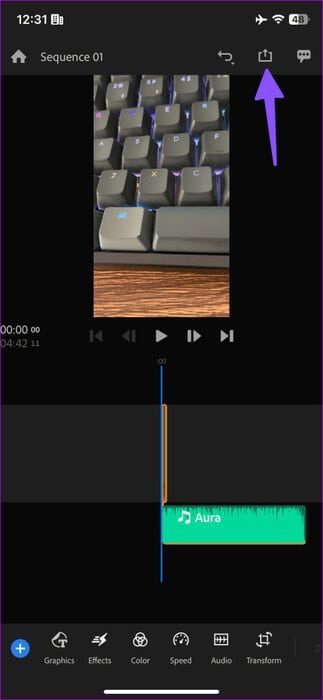
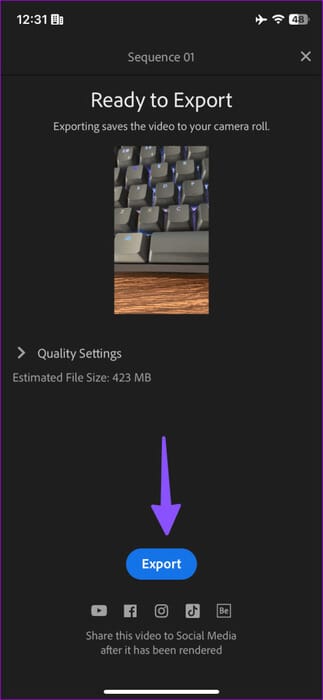
ЗНІМАЙТЕ МОДНІ ВІДЕО НА IPHONE
Більшості користувачів цілком підійде стандартна програма «Фотографії», «iMovie» або «Кліпи» для додавання аудіо до відео. Якщо вам потрібні додаткові засоби керування, спробуйте Adobe Premier Rush. Яку програму ви використовуєте, щоб додати музичну доріжку до відео? Поділіться цим у коментарях нижче.